键盘联想字更改设置如何操作?
- 家电知识
- 2025-07-21
- 5
在现代办公环境中,人们往往依赖键盘输入文字,而联想输入法是许多用户在打字时不可或缺的助手。然而,有时默认的联想字并不完全符合个人的输入习惯,这时候就需要对键盘联想字进行个性化的更改设置。本文将详尽介绍如何在不同的操作系统和输入法环境下进行键盘联想字的更改操作,确保您能够快速而准确地完成设置,提升您的输入效率。
1.确定操作环境
我们需要明确您使用的操作系统和输入法类型。不同的操作系统(如Windows、macOS、Linux)和输入法(如搜狗输入法、百度输入法、微软拼音输入法等)的设置方法可能略有不同。以下将以Windows系统中的搜狗拼音输入法和macOS系统中的自带输入法为例,介绍更改键盘联想字设置的方法。

2.Windows系统下更改搜狗拼音输入法的联想字设置
2.1打开搜狗拼音输入法的设置界面
在任务栏右下角找到并右击搜狗拼音输入法的图标。
在弹出的菜单中选择“设置”选项。
2.2进想词设置
在打开的搜狗拼音输入法设置界面中,点击“词库”选项卡。
在词库界面中找到并选择“词库管理”选项。
2.3更改或添加联想词
在词库管理界面,您可以看到“标准词库”、“我的词库”等分类。
选择您想要修改的词库,点击相应的词,使用“修改”或“删除”功能进行操作。
如果想要添加新的联想词,可使用“添加”功能,按照提示输入相应的词语及其释义。
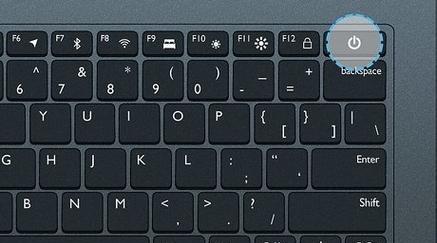
3.macOS系统下更改自带输入法的联想字设置
3.1打开系统偏好设置
点击屏幕左上角的苹果菜单,然后选择“系统偏好设置”。
在“系统偏好设置”窗口中,找到并点击“键盘”图标。
3.2进入文本替换设置
在键盘窗口中,选择“文本”选项卡。
点击右下角的“+”按钮,开始添加新的文本替换规则。
3.3添加或修改联想替换规则
在“替换”框中输入您想要自动联想的词语。
在“使用”框中输入您希望该词语自动转换成的文本。
点击“添加”按钮,即可完成设置。

4.用户体验优化
在进行设置前,建议备份当前的词库或替换规则,以防在操作过程中出现误操作导致数据丢失。
更改联想字后,建议使用一段时间,看看是否真正提升了输入效率,再做进一步调整。
5.常见问题解答
Q1:如何恢复搜狗输入法的默认联想词库?
在搜狗拼音输入法设置的“词库”选项卡中,找到“恢复默认词库”按钮,点击后即可恢复到初始状态。
Q2:macOS自带输入法的文本替换规则优先级如何调整?
在“文本”选项卡的替换列表中,您可以直接拖动规则来调整优先级。越靠上的规则,其匹配优先级越高。
6.结语
综上所述,无论是Windows系统下的搜狗拼音输入法,还是macOS系统中的自带输入法,更改键盘联想字的设置都是一项简单但必要的操作。通过适当的个性化调整,可以显著提升打字效率和体验。希望本文的指导能帮助您轻松完成设置,让您的文字输入更加得心应手。
版权声明:本文内容由互联网用户自发贡献,该文观点仅代表作者本人。本站仅提供信息存储空间服务,不拥有所有权,不承担相关法律责任。如发现本站有涉嫌抄袭侵权/违法违规的内容, 请发送邮件至 3561739510@qq.com 举报,一经查实,本站将立刻删除。